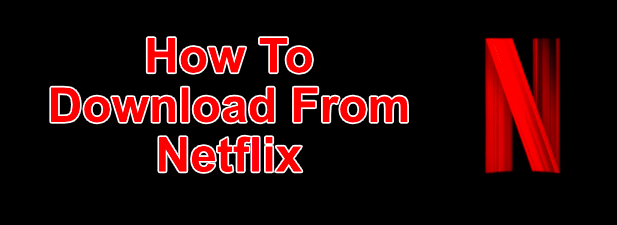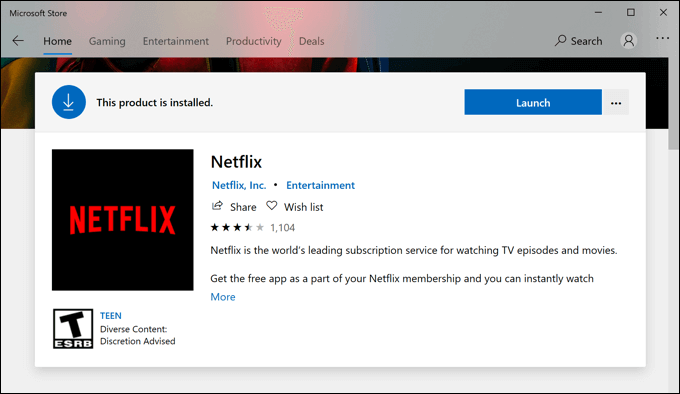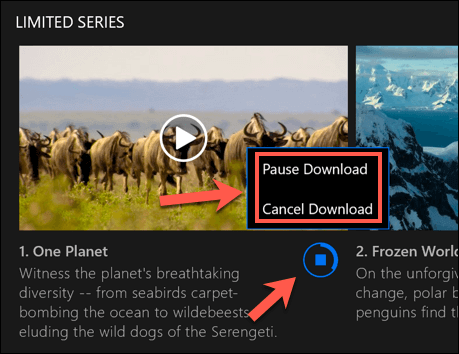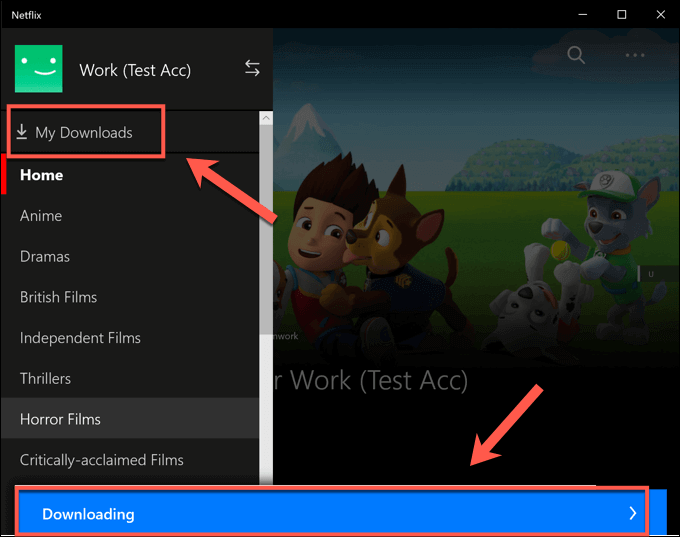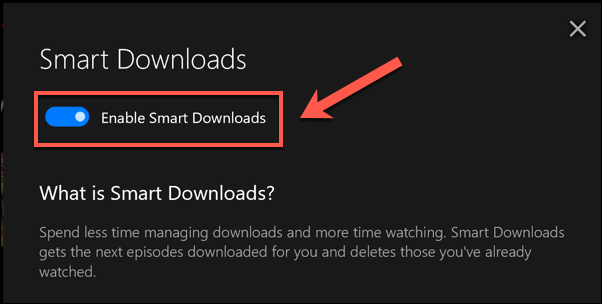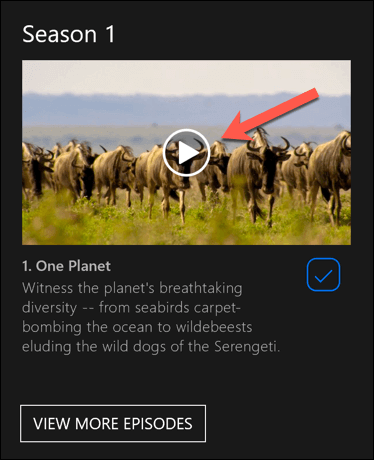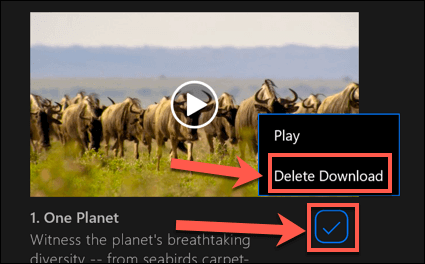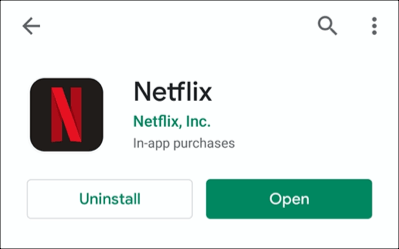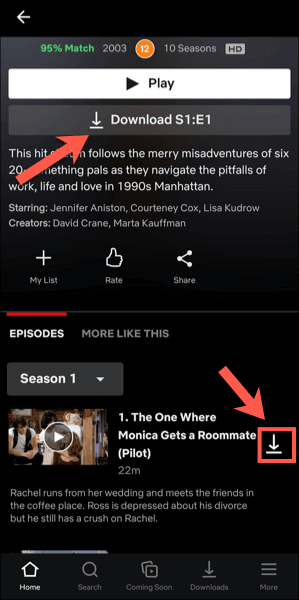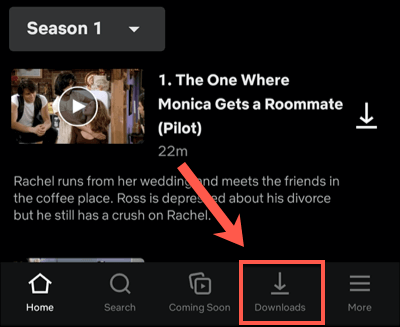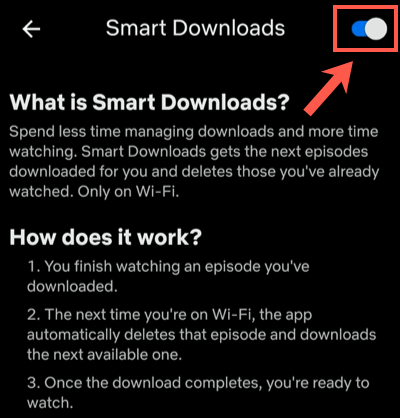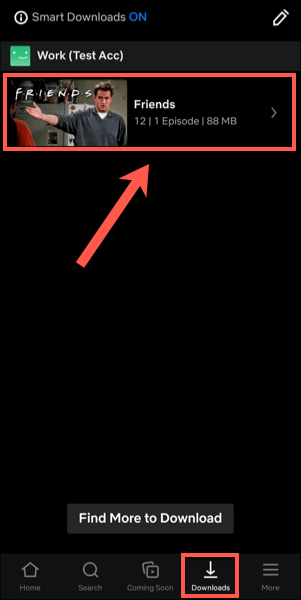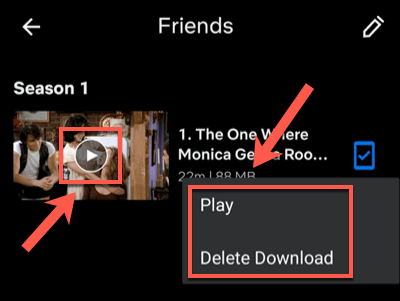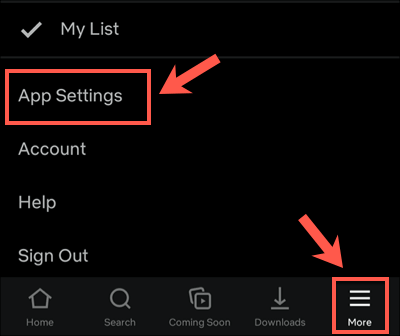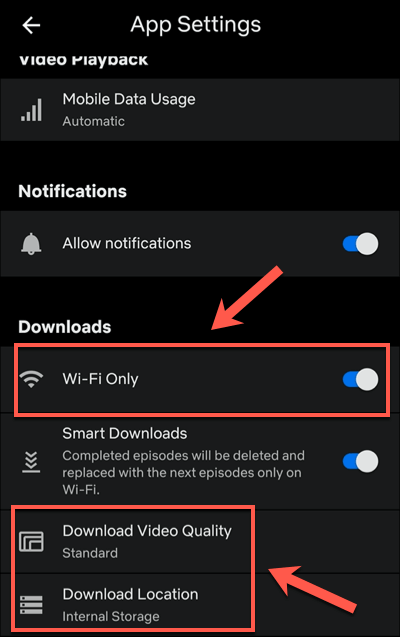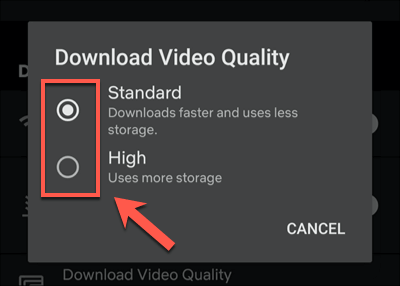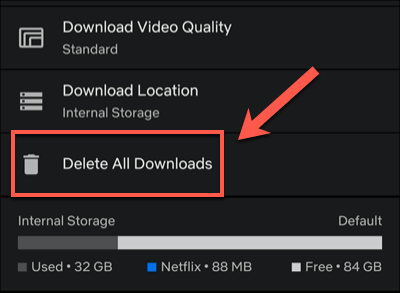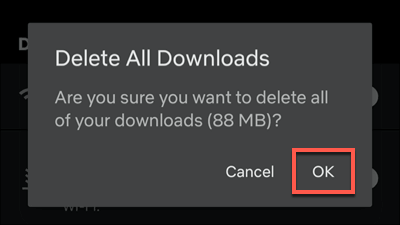Als einer der bekanntesten Streaming-Dienste müssen Sie oder jemand, den Sie kennen, eine Netflix-Konto haben. Sie müssen nicht an einem Fernseher sitzen, um unumgängliche Filme anzusehen oder Fernsehsendungen nicht zu verpassen, da Sie Netflix auf Ihrem Smartphone oder Tablet ansehen können und so tragbaren Zugriff auf Tausende von Stunden Unterhaltung haben.
Nicht jeder verfügt über einen mobilen Hochgeschwindigkeits-Internetzugang, mit dem Netflix unterwegs gestreamt werden kann. Netflix löst dieses Problem, indem es seinen Abonnenten die Möglichkeit gibt, Netflix-Inhalte herunterzuladen, solange ein Netflix-Abonnement aktiv ist. Wenn Sie wissen möchten, wie Sie von Netflix herunterladen können, müssen Sie Folgendes tun.
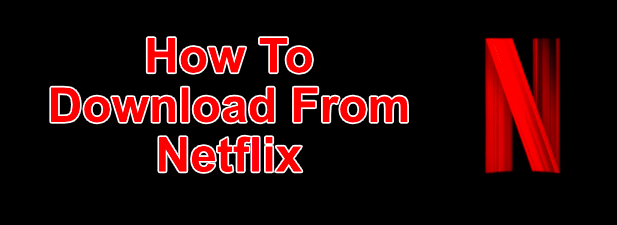
Herunterladen von Netflix unter Windows
Wenn Sie Netflix-Shows und -Filme auf einen Windows 10-PC herunterladen möchten, müssen Sie zuerst Laden Sie die Netflix-App herunter und installieren Sie sie aus dem Microsoft Store herunterladen. Dazu müssen Sie sich mit Ihrem Netflix-Benutzernamen und -Kennwort anmelden und über ein aktives Netflix-Abonnement verfügen.
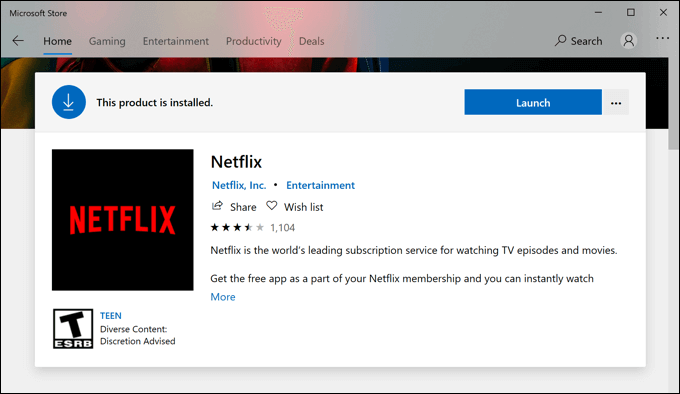 Öffnen Sie den Fernseher, sobald die Netflix-App auf Ihrem PC installiert ist Show oder Film, den Sie herunterladen möchten. Drücken Sie auf der Informationsseite, bevor Sie mit dem Spielen beginnen, auf das Download-Symbol. Sie müssen dies für jede einzelne Episode einer TV-Show wiederholen, die Sie herunterladen möchten.
Öffnen Sie den Fernseher, sobald die Netflix-App auf Ihrem PC installiert ist Show oder Film, den Sie herunterladen möchten. Drücken Sie auf der Informationsseite, bevor Sie mit dem Spielen beginnen, auf das Download-Symbol. Sie müssen dies für jede einzelne Episode einer TV-Show wiederholen, die Sie herunterladen möchten.
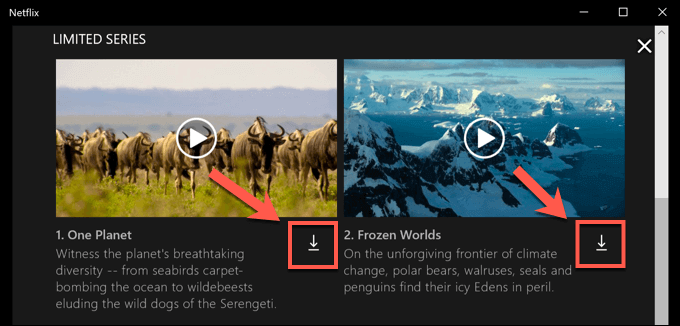 Sobald ein Download begonnen hat, können Sie ihn anhalten oder abbrechen durch Drücken des Symbols für den kreisförmigen Fortschritt, das das Download-Symbol ersetzt. Wählen Sie im Dropdown-Menü Download anhalten, um den Download anzuhalten, oder Download abbrechen, um ihn abzubrechen.
Sie können auch den Fortschritt der aktuellen Downloads sowie eine Liste der abgeschlossenen Downloads im Menü MeineDownloadsanzeigen. Wenn Ihr Download ausgeführt wird, klicken Sie unten in der Netflix-App auf die Fortschrittsanzeige Herunterladen, um auf diese Liste zuzugreifen. Sie können auf dieses Menü auch zugreifen, indem Sie links auf das Hamburger-Menüsymbolund dann auf die Option Meine Downloadsklicken.
Sobald ein Download begonnen hat, können Sie ihn anhalten oder abbrechen durch Drücken des Symbols für den kreisförmigen Fortschritt, das das Download-Symbol ersetzt. Wählen Sie im Dropdown-Menü Download anhalten, um den Download anzuhalten, oder Download abbrechen, um ihn abzubrechen.
Sie können auch den Fortschritt der aktuellen Downloads sowie eine Liste der abgeschlossenen Downloads im Menü MeineDownloadsanzeigen. Wenn Ihr Download ausgeführt wird, klicken Sie unten in der Netflix-App auf die Fortschrittsanzeige Herunterladen, um auf diese Liste zuzugreifen. Sie können auf dieses Menü auch zugreifen, indem Sie links auf das Hamburger-Menüsymbolund dann auf die Option Meine Downloadsklicken.
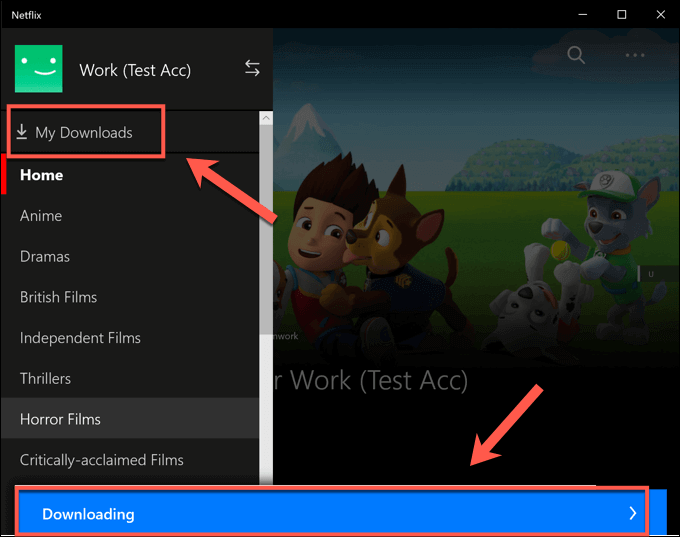 Im Menü Meine Downloadswird eine Liste der Downloads angezeigt. Eine Option namens Smart Downloadswird in der oberen rechten Ecke angezeigt. Diese Option stellt sicher, dass die nächste verfügbare TV-Show in einer Serie immer heruntergeladen wird, wenn Sie mit einem Netzwerk verbunden sind und gleichzeitig eine zuvor gesehene Episode löschen.
Im Menü Meine Downloadswird eine Liste der Downloads angezeigt. Eine Option namens Smart Downloadswird in der oberen rechten Ecke angezeigt. Diese Option stellt sicher, dass die nächste verfügbare TV-Show in einer Serie immer heruntergeladen wird, wenn Sie mit einem Netzwerk verbunden sind und gleichzeitig eine zuvor gesehene Episode löschen.
Dies soll dazu beitragen, die Nutzung des Netflix-Datenspeichers einzuschränken. Wenn Sie diese Option deaktivieren möchten, tippen Sie auf die Option Smart Downloadsund drücken Sie den Schieberegler Smart Downloads aktivierenin die Position Aus.
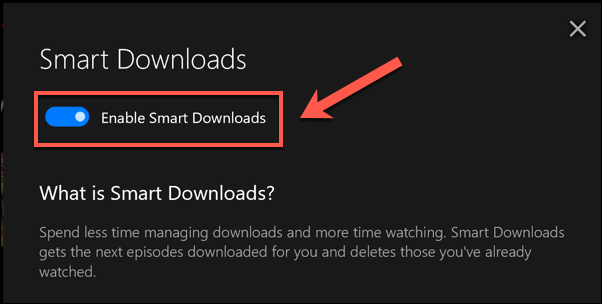 Um eine heruntergeladene TV-Show oder einen heruntergeladenen Film abzuspielen, drücken Sie eine der Optionen im Menü Meine Downloadsund dann das Symbol Wiedergabein der Mitte der Inhaltsminiatur.
Um eine heruntergeladene TV-Show oder einen heruntergeladenen Film abzuspielen, drücken Sie eine der Optionen im Menü Meine Downloadsund dann das Symbol Wiedergabein der Mitte der Inhaltsminiatur.
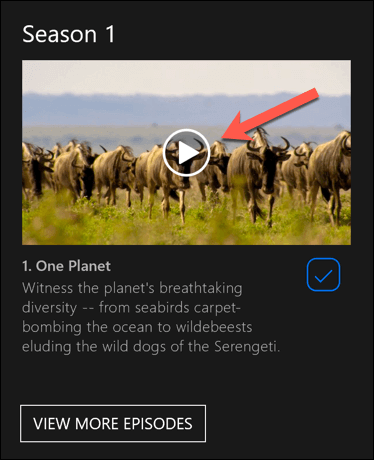 Um den Inhalt zu löschen, drücken Sie dann das Häkchensymbolin der unteren rechten Ecke Wählen Sie die Option Download löschen.
Um den Inhalt zu löschen, drücken Sie dann das Häkchensymbolin der unteren rechten Ecke Wählen Sie die Option Download löschen.
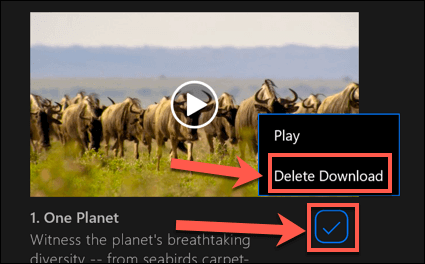
Es ist ratsam, diese Schritte auszuführen und über eine Ethernet- oder WiFi-Verbindung von Netflix herunterzuladen, um dies sicherzustellen dass Ihre Internet Die Verbindung hat keine Datenbeschränkung oder Ihr Limit vorhanden ist.
Herunterladen von Netflix auf Android, iPhone oder iPad
Wenn Sie ein Android, iPhone oder iP haben Anzeigengerät können Sie die Netflix Mobile App herunterladen. Wie die Microsoft Store-App für Windows 10 unterstützt diese mobile App Offline-Downloads, sodass Sie Ihre bevorzugten Netflix-Shows unterwegs anzeigen können.
Sie müssen die Netflix-App von 5oder die Apple App Store für iPhone oder iPad Benutzer zuerst. Sobald die App installiert ist, müssen Sie sich mit Ihrem aktiven Netflix-Konto anmelden.
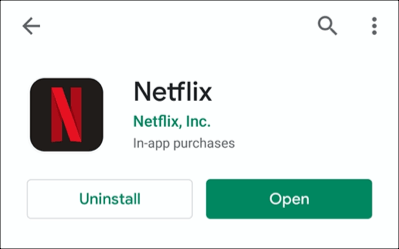 Wählen Sie den Inhalt aus, sobald Netflix auf Ihrem Mobilgerät angemeldet ist Sie möchten herunterladen. Tippen Sie auf die Schaltfläche Herunterladen, um den Download zu starten. Diese befindet sich oben im Informationsmenü unter der Schaltfläche Abspielen. Bei Fernsehsendungen können Sie auch nach unten scrollen und das Download-Symbolneben den einzelnen Folgen drücken.
Wählen Sie den Inhalt aus, sobald Netflix auf Ihrem Mobilgerät angemeldet ist Sie möchten herunterladen. Tippen Sie auf die Schaltfläche Herunterladen, um den Download zu starten. Diese befindet sich oben im Informationsmenü unter der Schaltfläche Abspielen. Bei Fernsehsendungen können Sie auch nach unten scrollen und das Download-Symbolneben den einzelnen Folgen drücken.
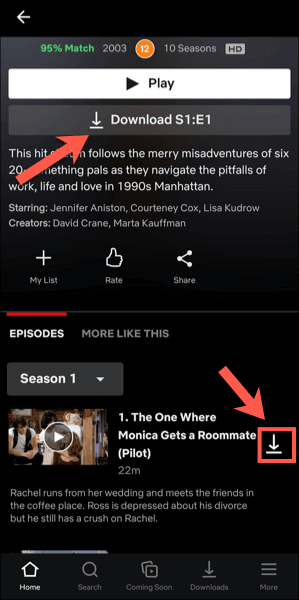 Zum Anzeigen von Informationen zu Vergangenheit und Vergangenheit Tippen Sie bei aktuellen Downloads auf die Registerkarte Downloadsin der unteren Menüleiste.
Zum Anzeigen von Informationen zu Vergangenheit und Vergangenheit Tippen Sie bei aktuellen Downloads auf die Registerkarte Downloadsin der unteren Menüleiste.
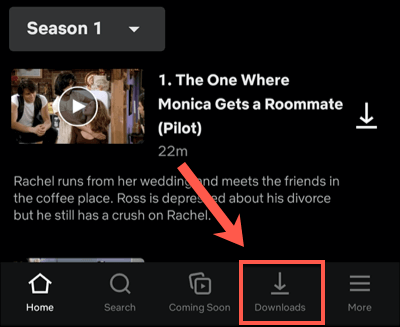 Oben in den DownloadsRegisterkarte ist die Option Intelligente Downloads. Diese Option stellt sicher, dass die nächste verfügbare Episode einer Serie heruntergeladen wird, wenn Sie eine Episode ansehen (wobei die beobachtete Episode gelöscht wird). Tippen Sie auf diese Option und anschließend im nächsten Menü auf den Schieberegler Smart Downloads, um sie zu deaktivieren, wenn Sie dies lieber selbst erledigen möchten.
Im Menü Downloadswird Ihre Liste der heruntergeladenen Shows und Filme angezeigt. Tippen Sie auf eine der heruntergeladenen Shows oder Filme, um auf Ihre Inhalte zuzugreifen.
Oben in den DownloadsRegisterkarte ist die Option Intelligente Downloads. Diese Option stellt sicher, dass die nächste verfügbare Episode einer Serie heruntergeladen wird, wenn Sie eine Episode ansehen (wobei die beobachtete Episode gelöscht wird). Tippen Sie auf diese Option und anschließend im nächsten Menü auf den Schieberegler Smart Downloads, um sie zu deaktivieren, wenn Sie dies lieber selbst erledigen möchten.
Im Menü Downloadswird Ihre Liste der heruntergeladenen Shows und Filme angezeigt. Tippen Sie auf eine der heruntergeladenen Shows oder Filme, um auf Ihre Inhalte zuzugreifen.
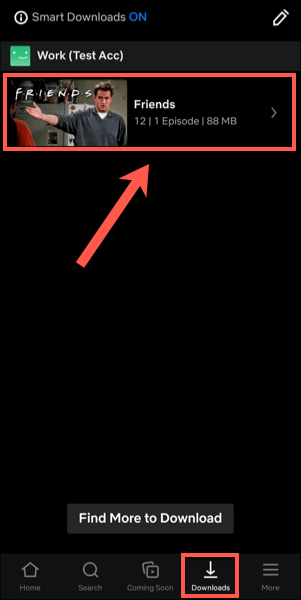 Um den heruntergeladenen Netflix-Inhalt abzuspielen, drücken Sie auf das Wiedergabesymbolin der Mitte der Miniaturansicht. Wenn Sie den heruntergeladenen Inhalt löschen möchten, tippen Sie stattdessen auf das Häkchensymboldaneben. Dadurch werden Optionen für Wiedergabeoder Download löschenangezeigt. Tippen Sie im Menü auf die Option Download löschen, um sie zu entfernen.
Um den heruntergeladenen Netflix-Inhalt abzuspielen, drücken Sie auf das Wiedergabesymbolin der Mitte der Miniaturansicht. Wenn Sie den heruntergeladenen Inhalt löschen möchten, tippen Sie stattdessen auf das Häkchensymboldaneben. Dadurch werden Optionen für Wiedergabeoder Download löschenangezeigt. Tippen Sie im Menü auf die Option Download löschen, um sie zu entfernen.
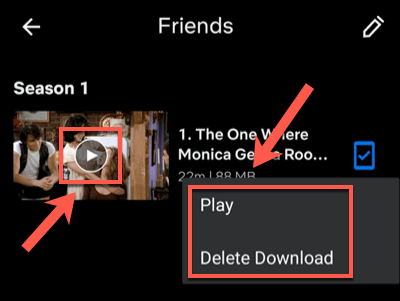 Sie können die Qualität von Netflix-Episoden oder -Filmen anpassen, von denen Sie herunterladen das Netflix-Einstellungsmenü.Um auf dieses Menü zuzugreifen, tippen Sie auf Mehr>App-Einstellungen.
Sie können die Qualität von Netflix-Episoden oder -Filmen anpassen, von denen Sie herunterladen das Netflix-Einstellungsmenü.Um auf dieses Menü zuzugreifen, tippen Sie auf Mehr>App-Einstellungen.
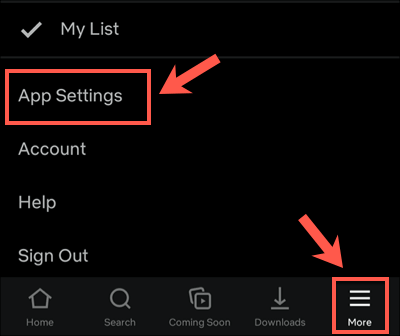 In den DownloadsIm Menü können Sie auswählen, dass Inhalte nur von WiFi-Verbindungen heruntergeladen werden sollen, indem Sie auf den Schieberegler Nur Wi-Fitippen. Tippen Sie zum Anpassen der Qualität und des Speicherorts Ihres Download-Videos auf die Optionen Download-Videoqualitätoder Download-Speicherort.
In den DownloadsIm Menü können Sie auswählen, dass Inhalte nur von WiFi-Verbindungen heruntergeladen werden sollen, indem Sie auf den Schieberegler Nur Wi-Fitippen. Tippen Sie zum Anpassen der Qualität und des Speicherorts Ihres Download-Videos auf die Optionen Download-Videoqualitätoder Download-Speicherort.
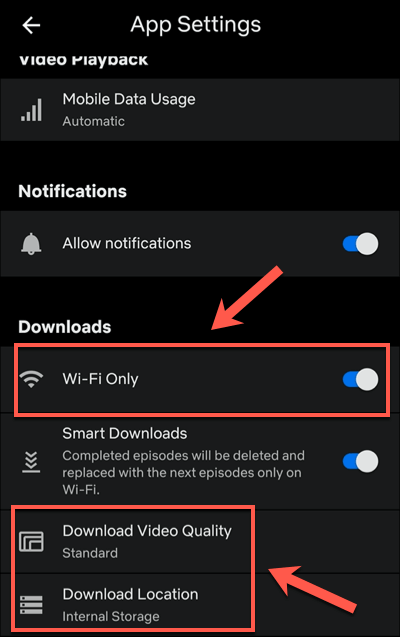 Tippen Sie im Menü Videoqualität herunterladenentweder auf Standardoder Hochum zwischen diesen Qualitätsoptionen zu wechseln. Durch Auswahl von Standard(Standardoption) können Sie schneller herunterladen. Wenn Sie die Qualität verbessern möchten, wählen Sie stattdessen Hoch, obwohl diese Downloads länger dauern und mehr internen Speicher benötigen.
Tippen Sie im Menü Videoqualität herunterladenentweder auf Standardoder Hochum zwischen diesen Qualitätsoptionen zu wechseln. Durch Auswahl von Standard(Standardoption) können Sie schneller herunterladen. Wenn Sie die Qualität verbessern möchten, wählen Sie stattdessen Hoch, obwohl diese Downloads länger dauern und mehr internen Speicher benötigen.
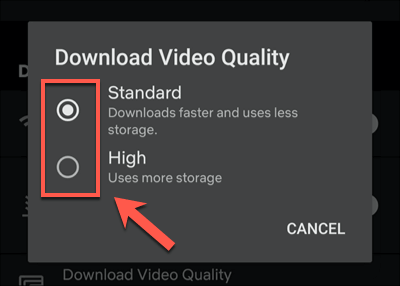 If Wenn Sie alle heruntergeladenen Filme oder Shows von Ihrem Gerät entfernen möchten, tippen Sie auf die Option Alle Downloads löschen.
If Wenn Sie alle heruntergeladenen Filme oder Shows von Ihrem Gerät entfernen möchten, tippen Sie auf die Option Alle Downloads löschen.
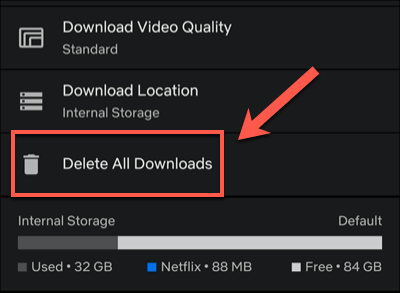 Tippen Sie im folgenden Menü auf OK, um zu bestätigen, dass Sie dies tun möchten.
Tippen Sie im folgenden Menü auf OK, um zu bestätigen, dass Sie dies tun möchten.
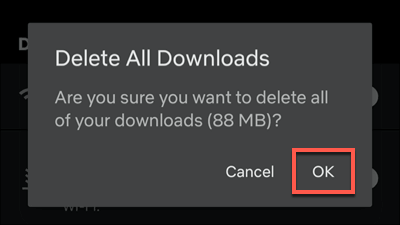
Herunterladen von Netflix auf Mac
Während iPhone- und iPad-Benutzer mit der offiziellen Netflix-App von Netflix herunterladen können, gibt es keine geeignete Option für Mac-Benutzer. Sie können Inhalte von der Netflix-Website mit Ihrem Webbrowser streamen, aber Sie können sie nicht zur Offline-Anzeige auf Ihr Gerät herunterladen.
Keine App - keine Downloads. Mac-Benutzer werden in diesem Fall von der Kälte ausgeschlossen, und es gibt keine geeignete Option, um das Problem zu umgehen, außer Bildschirmaufnahmen zu versuchen. Dies ist eine potenzielle rechtliche Grauzone, daher ist dies keine Option, die wir empfehlen können (und die wahrscheinlich sowieso zu Videos mit geringerer Qualität führen würde).
Verwenden von Streaming-Plattformen für unterwegs
Mit einem Netflix-Abonnement und einem mobilen Gerät können Sie Ihre Lieblingssendungen und -filme ohne Internetverbindung ansehen, sobald Sie wissen, wie Sie von Netflix herunterladen können. Dadurch werden Ihre Daten für wichtigere Dinge gespeichert, z. B. über einen mobilen Hotspot für Ihren Laptop.
Wenn Sie in der Nähe Ihres Zuhauses bleiben, machen Sie sich keine Sorgen - Sie können Streamen Sie Netflix auf Ihren Fernseher mit allen Arten von Geräten, von Ihrem eigenen Smartphone bis zu Apple TV. Andere Dienste sind ebenfalls verfügbar, einschließlich Apple + und Hulu. Wie bei Netflix können Sie Ansicht Hulu zeigt offline Ihre Daten speichern und weiter beobachten, auch wenn Ihre Verbindung schlecht ist.
Zusammenhängende Posts: